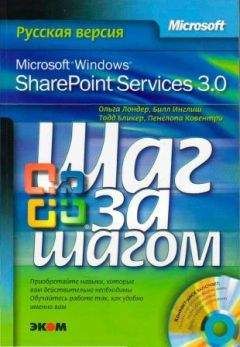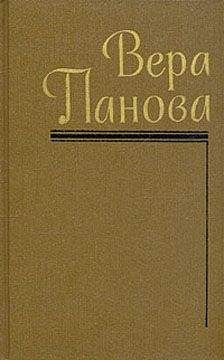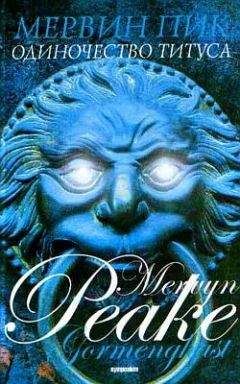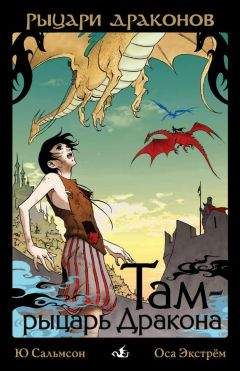Ольга Лондер - Microsoft Windows SharePoint Services 3.0. Русская версия. Главы 9-16
4. В поле Имя (Name) введите Опрос Офисная мебель.
5. В разделе Переходы (Navigation) оставьте установленным переключатель Да (Yes).
6. В разделе Параметры опроса (Survey Options) оставьте переключатели Показывать имена пользователей в результатах опроса? (Show user names in survey results?) и Разрешить отвечать несколько раз? (Allow multiple responses?) в положении Да (Yes).
7. Щелкните на кнопке Далее (Next). Откроется страница Создать вопрос: Опрос Офисная мебель (New Question: Office Furniture Survey).
8. В разделе Вопрос и тип (Question and Type) в поле Вопрос (Question) введите Каков размер вашей организации (число сотрудников по всему миру)? и установите переключатель Выбор (меню) (Choice [menu to choose from]).
9. В разделе Дополнительные параметры вопроса (Optional settings for your question) оставьте переключатель Требовать обязательного ответа на этот вопрос (Require a response to this question) в положении Да (Yes).
10. В поле Введите варианты выбора (каждый – в отдельной строке) (Type each choice on a separate line) введите следующие четыре строки:
Менее 25 сотрудников
Маленькая (25–50)
Средняя (51–249)
Большая (250+)
11. В разделе Способ предоставления вариантов (Display choices using) установите переключатель переключатели (Radio Buttons), если он еще не установлен.
12. Щелкните на кнопке Следующий вопрос (Next Question).
13. В разделе Вопрос и тип (Question and Туре) в поле Вопрос (Question) введите Насколько Вы согласны со следующими утверждениями? и выберите тип Шкала оценок (матрица вариантов или шкала Ликерта) (Rating Scale [a matrix of choices or a Likert scale]).
14. В разделе Дополнительные параметры вопроса (Optional settings for your question) оставьте переключатель Требовать обязательного ответа на этот вопрос (Require a response to this question) в положении Да (Yes).
15. В поле Введите варианты выбора (каждый – в отдельной строке) (Type each choice on a separate line) введите следующие три строки:
Мы стараемся покупать мебель, изготовленную из вторично переработанных материалов.
Нам нравится уникальная мебель со всего света.
Мы приобретаем большую часть мебели по низким ценам на дисконтных складах
16. В раскрывающемся меню Диапазон чисел (Range Text) выберите 10.
17. В первом текстовом поле Подписи шкалы (Range Text) введите Полностью согласен. Удалите текст из второго поля, а в третьем введите Совершенно не согласен.
18. В нижней части веб-страницы щелкните на кнопке Следующий вопрос (Next Question).
19. В разделе Вопрос и тип (Question and Туре) в поле Вопрос (Question) введите Вы бы хотели, чтобы мы связались с Вами? и установите переключатель Да/Нет (Yes/No [checkbox]).
20. В разделе Дополнительные параметры (Optional settings for your question) оставьте значение по умолчанию Да (Yes).
21. В нижней части веб-страницы щелкните на кнопке Следующий вопрос (Next Question).
22. В разделе Вопрос и тип (Question and Туре) в поле Вопрос (Question) введите Пожалуйста, введите Ваше имя, адрес и любые имеющиеся у Вас вопросы и установите переключатель Многострочный текст (Multiple lines of text).
23. В разделе Дополнительные параметры вопроса (Optional settings for your question) оставьте переключатель в положении Да (Yes).
24. В разделе Укажите разрешаемый тип текста (Specify the type of text to allow) установите переключатель Расширенный форматированный текст (форматированный текст с рисунками, таблицами и гиперссылками) (Enhanced rich text [Rich text with pictures, tables, and hyperlinks]).
25. В нижней части страницы щелкните на кнопке Следующий вопрос (Next Question).
26. В разделе Вопрос и тип (Question and Туре) в поле Вопрос (Question) введите Сколько денег вы потратили на мебель за прошлый год? и установите переключатель Денежный (Currency).
27. В разделе Дополнительные параметры вопроса (Optional settings for your question) оставьте переключатель в положении Да (Yes).
28. В раскрывающемся списке Число знаков после запятой (Number of decimal places) выберите 2.
29. В нижней части окна щелкните на кнопке Готово (Finish). Откроется страница Настройка Опрос Офисная мебель (Customize Office Furniture Survey).
30. В разделе Вопросы (Questions) в столбце Вопрос (Question) щелкните на вопросе Вы бы хотели, чтобы мы связались с Вами? Откроется страница изменения вопроса.
31. В разделе Логика ветвления (Branching Logic) в раскрывающемся списке напротив метки Да (Yes) выберите Пожалуйста, введите Ваше имя, адрес и любые имеющиеся у Вас вопросы.
32. В раскрывающемся списке напротив метки Нет (No) выберите Сколько денег потратили на мебель за прошедший год?
33. Щелкните ОК. Откроется страница Настройка Опрос Офисная мебель (Customize Office Furniture Survey).
Внимание! Страницу редактирования вопросов можно использовать для изменения или удаления существующих вопросов. Однако не следует изменять вопросы после предоставления доступа пользователям к опросу и получения ответов. В противном случае можно потерять собранные данные.
Закройте обозреватель.
Участие в опросе
Опросы на веб-узлах SharePoint создаются для того, чтобы в них можно было участвовать. Опросы предназначены для сбора информации, поэтому важно знать, как отвечать на опросы. Создатель опроса может анализировать ответы, полученные от участников опроса. После создания опроса рекомендуется просмотреть его с точки зрения пользователя и ответить на все вопросы хотя бы один раз в целях тестирования.
В этом упражнении вы ответите на опрос.
Откройте узел SharePoint, на котором создан опрос. Если потребуется, введите имя пользователя и пароль, после чего щелкните ОК. В этом упражнении используется опрос, созданный в предыдущем упражнении, но вы можете использовать любой другой.
Убедитесь, что имеете достаточно прав для дополнения списка. Если сомневаетесь, обратитесь к Приложению.
1. В области быстрого запуска в разделе Опросы (Surveys) щелкните на ссылке Опрос Офисная мебель. Откроется страница этого опроса.
2. Щелкните на кнопке Ответить на этот вопрос (Respond to this Survey).
3. Установите переключатель Менее 25 сотрудников. Для первых трех вопросов установите первый, второй и восьмой переключатели соответственно (см. рисунок). Флажок Вы бы хотели, чтобы мы связались с Вами? оставьте установленным.
4. Щелкните на кнопке Далее (Next).
Внимание! При добавлении в опрос разделителя страниц, кнопка Сохранить (Save) добавляется на все страницы опроса, кроме последней. Прежде чем нажимать кнопку Сохранить (Save), необходимо ответить на все обязательные вопросы на странице. Если щелкнуть на этой кнопке, ответы сохранятся в категории незавершенных. На последующих страницах уже не будет предложено ответить на вопросы, даже если ответы все требуются. Если для вопроса включено ветвление, после него автоматически вставляется разделитель страниц.
5. В текстовое поле введите Peter Connelly, [email protected]. В поле ответа на вопрос про деньги введите 200.
6. Щелкните на кнопке Готово (Finish). Откроется страница Настройка Опрос Офисная мебель (Customize Office Furniture Survey).
7. Повторите шаги 2–6 несколько раз, каждый раз вводя разные ответы.
Обратите внимание на то, что если снять флажок Вы хотели, чтобы мы связались с Вами?, текстовое поле не будет показано.
Закройте обозреватель.
Решение проблем. Если при создании опроса не разрешить отвечать несколько раз и попытаться протестировать опрос более одного раза, откроется страница с сообщением об ошибке, в котором говорится, что отвечать на опрос повторно не разрешено. Чтобы решить эту проблему, откройте страницу Опрос Офисная мебель, щелкните на кнопке Параметры (Settings) а затем на ссылке Параметры опроса (Survey Settings). На странице Настройка Опрос Офисная мебель в разделе Общие параметры (General Settings) щелкните на ссылке Название, описание и переходы (Title, Description And Navigation). В разделе Параметры опроса (Survey Options) установите переключатель Разрешить отвечать несколько раз (Allow Multiple Responses) в положение Да (Yes). Щелкните на ссылке Опрос Офисная мебель, чтобы ответить еще раз.